REVISIÓN PRELIMINAR
Cuando usted no puede conectarse a programa deberá revisar los siguientes puntos que a continuación se ilustrar para confirmar que el entorno de su equipo se encuentra preparado para la ejecución satisfactoria del programa:
1.Revisar que tenga Abierto el Puerto 8824 en el Firewall de Windows (revise su manual de Windows)
2.Si utiliza un Antivirus (Norton, Mcafee, y otros) que cuenta con con Firewall deberá abrir el Puerto 8824 (contacte con su proveedor de antivirus)
3.Revise que tenga Instalado el FireBird 2.1 (es el motor de la base de datos), puede descargarlo desde aqui: FireBird 2.1
4.Revise que tenga Instalado el Microsoft Visual C++ 2008, puede descargarlo desde aqui: VCRedist2008
5.Revise que tenga Acceso a la Carpeta de Red Compartida donde radica el DisPRO:
a)Identifique como se llama su equipo que funciona como Servidor (valla al equipo Servidor y entre a Panel de Control--> Sistema --> Nombre de Equipo)
b)Acceda manualmente al Equipo Servidor de la siguiente manera: \\Nombre_Servidor (si le pide usuario y contraseña para entrar, deberá conocer estos datos, consulte con su proveedor de equipo), utilice los accesos directos llamados MI PC o MIS DOCUMENTOS para acceder.
c)Una vez dentro del servidor, deberá encontrarse un Recurso llamado CWin DisPRO, este contiene la instalación del sistema.
Este ejemplo muestra como se tiene acceso al servidor, simulando que el Servidor se llama CWIN-SYSTEMS
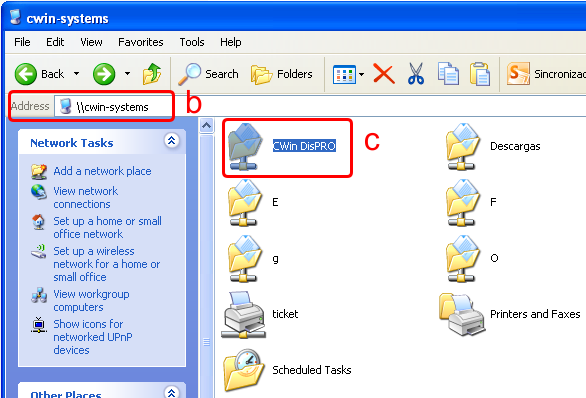
d)Entre a CWin DisPRO (si no lo deja entrar significa que se han agotado los accesos al recurso o el usuario con el que se conecto no cuenta con los privilegios para este recurso. (Consulte con su proveedor de equipo)
e)Ejecute con doble clic el archivo CWDisPRO_Cliente.exe el cual deberá abrir el programa sin ningún problema, esto solo para comprobar que se tiene acceso sin problema con el Servidor.
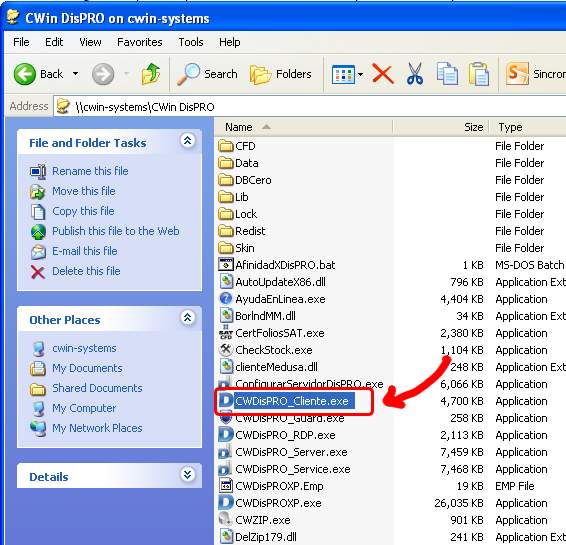
REVISIÓN DE CONEXIÓN
Una vez resuelto los puntos anteriores, ahora revisemos la conexión del Cliente con el Servidor:
1.Entre al Menú Principal de Windows
2.Localice Todos Los Programas (All Programs)
3.Seleccione DisPRO 2013 - Cliente
4.De Clic en la opción Configurar Cliente
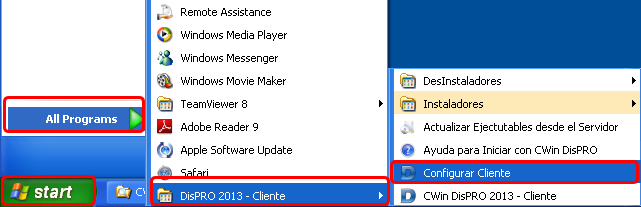
Nota: Si No encuentra esta opción Elimine este archivo [C:\Windows\CWDisPRO.Ini] y entre al acceso de CWin DisPRO 2013 - Cliente y deberá hacer lo mismo.
5.Revise que tenga definidos los parámetros correctos (que anteriormente ya identifico)
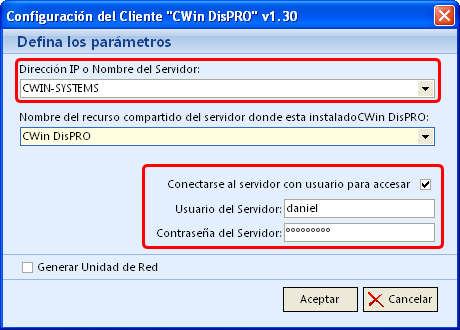
6.Presione el Botón Aceptar y deberá entrar sin ningún problema a DisPRO.
Nota:
Si desconoce las contraseñas de su equipo, por favor recura con su asistente de Informática de su empresa o bien con el proveedor que lo asiste en equipo.